チームを閉じてWin11で開始するにはどうすればよいですか?これは、Microsoft Teams アプリを使用するときに多くのユーザーが遭遇する一般的な問題です。 Microsoft Teams は、デフォルトで Win11 システムの起動時に自動的に起動するように設定されており、Teams アプリケーションを必要としない一部のユーザーにとって、これはシステムの起動速度とリソース使用量に影響を与える可能性があります。 PHP エディターの Youzi は、システムの起動動作をより適切に制御できるように、Microsoft Teams の起動設定をオフにする方法を説明するシンプルでわかりやすいチュートリアルを提供しました。このチュートリアルに従って、この問題を一緒に解決しましょう。
チームを閉じて、Win11 で再起動するにはどうすればよいですか?
1. まず Teams を開いてみましょう。

#2. タスクバーの Teams アイコンを右クリックします。

#3. タスクバーにアイコンがない場合は、タスクバーの上向き矢印をクリックして、隠れたアイコンを開くことができます。

#4. ポップアップ オプションから [設定] を選択します。

#5. [Teams を自動的に開始しますか] を選択して、Teams の自動起動をオフにします。
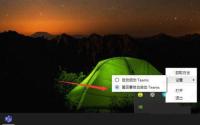
以上がチームをオフにしてWin11で起動するにはどうすればよいですか? Microsoft チームが起動チュートリアルを閉じるの詳細内容です。詳細については、PHP 中国語 Web サイトの他の関連記事を参照してください。
 Microsoftは最終的にWindows 11'のスタートメニューを修正する可能性がありますApr 10, 2025 pm 12:07 PM
Microsoftは最終的にWindows 11'のスタートメニューを修正する可能性がありますApr 10, 2025 pm 12:07 PMWindows 11のスタートメニューは、非常に必要なオーバーホールを取得します MicrosoftのWindows 11のスタートメニューは、当初、直感ではないアプリアクセスについて批判されていましたが、重要な再設計が行われています。 早期テストにより、ユーザーエクスペリエンスが大幅に改善されたことが明らかになりました。 アップ
 安いラップトップの購入をやめ、代わりにこれを行うことでお金を節約してくださいApr 10, 2025 pm 12:06 PM
安いラップトップの購入をやめ、代わりにこれを行うことでお金を節約してくださいApr 10, 2025 pm 12:06 PM特に学生や予算が厳しい人にとっては、安価なラップトップを購入することは魅力的に思えるかもしれません。 ただし、通常は150ドル未満の価格の掘り出し物のラップトップには、多くの場合、初期コスト削減を上回る重要な欠点があります。この芸術
 ファイルをWindows11で開くことなく、ファイルのプレビューを表示する4つの方法Apr 10, 2025 pm 12:02 PM
ファイルをWindows11で開くことなく、ファイルのプレビューを表示する4つの方法Apr 10, 2025 pm 12:02 PMWindows 11を開くことなく、ファイルをすばやくプレビューしてください! このガイドは、ファイルエクスプローラー内でファイルの内容を直接表示するためのいくつかの方法の概要を説明しています。 方法1:ファイルエクスプローラーでプレビューペインを使用します Windows 11のファイルエクスプローラーには、組み込みの前previが含まれています
 このASUS ROG Ultrawide Curved Monitorは今日250ドルですApr 09, 2025 am 06:09 AM
このASUS ROG Ultrawide Curved Monitorは今日250ドルですApr 09, 2025 am 06:09 AMASUS ROG SWIFT PG34WCDM 34インチウルトラ幅OLED eSportsモニター:常に低価格のプロモーション! オリジナル価格$ 999、現在の価格$ 750、$ 249を節約!このASUS ROG SWIFT PG34WCDM 34インチの超幅OLEDゲーミングモニターは、240Hzのリフレッシュレート、0.03msの応答時間、驚くべき色の精度を備えています。 3440x1440解像度と800rの曲率は、より良いゲーム体験をもたらします。 Amazonは現在750ドルで販売されています。ASUSは、39インチの超幅の800R湾曲したOLED eSportsディスプレイを大幅に削減し、25%の割引を楽しんでおり、他のハイエンドディスプレイよりもはるかに低くなっています。 この39
 Freedos 1.3が到着しましたが、まだMS-Dosゲームとアプリを実行していますApr 09, 2025 am 06:06 AM
Freedos 1.3が到着しましたが、まだMS-Dosゲームとアプリを実行していますApr 09, 2025 am 06:06 AM関連ニュース###### 1988年のMS-DOS 4.0がオープンソースになりました Microsoft Diskオペレーティングシステム(略してMS-DOS)は、初期のパーソナルコンピューターのオペレーティングシステムであり、初期のMicrosoft Windowsバージョンの基本的なフレームワークでした。過去数年にわたっていくつかの古いバージョンがオープンソースソフトウェアとしてリリースされており、初期のコンピューティングの歴史をよりよく理解しており、現在1988年にリリースされているMS-DOS 4.0のコードも公開されています。 ありがたいことに、MS-DOSゲームやアプリケーションとの互換性はまだ完璧に近いはずです。これには、Wolfenstein 3dが含まれます
 この16インチのASUSゲームラップトップは、今日400ドルですApr 09, 2025 am 06:05 AM
この16インチのASUSゲームラップトップは、今日400ドルですApr 09, 2025 am 06:05 AMASUS TUF Gaming A16 16インチゲームラップトップ特別オファー! オリジナル価格$ 1100、現在の価格$ 700、$ 400を節約!この16インチのゲーミングラップトップには、AMD Ryzen 7 7735HSプロセッサ、16GBのメモリ、Radeon RX7700Sグラフィックカード、512GB SSDが装備されています。 手頃な価格の高性能ゲーミングラップトップを探している場合、ベストバイの費用は700ドルです。現在昇進しており、価格はたったの700ドルで、元の価格から400ドルを節約しています。 Asus Tuf Gamingシリーズには、多くのゲームラップトップがあります
 Razerの最新のPCアクセサリーは、ゲーム用ではありませんApr 09, 2025 am 06:02 AM
Razerの最新のPCアクセサリーは、ゲーム用ではありませんApr 09, 2025 am 06:02 AMRazerの新しいラップトップスタンドは、ゲーマーだけではありません。ラップトップを使用する人にとっては多用途のアクセサリーです。 その高さは、わずか1.88インチから快適な13.8インチに調整され、さまざまなデスクのセットアップと個々の好みに対応します。この上映
 Windows 11から10からダウングレードする方法Apr 09, 2025 am 04:07 AM
Windows 11から10からダウングレードする方法Apr 09, 2025 am 04:07 AMWindows 11の多くの新機能はすべての人に人気がありません。一部のユーザーはWindows 10を好む場合があります。この記事では、Windows 11からWindows 10にダウングレードする2つの方法を紹介します。 Windows 11からWindows 10にダウングレードできますか? 答えはイエスですが、いくつかの制限があります。ダウングレードプロセスは非常に高速であるか、より複雑になる可能性があります。これは、Windows 10からWindows 11にアップグレードする時間に依存します。最近アップグレードした場合(10日以内)、Windows 10にすばやくロールバックできます。アップグレードが時間がかかる場合、または新しいウィンドウを購入している場合


ホットAIツール

Undresser.AI Undress
リアルなヌード写真を作成する AI 搭載アプリ

AI Clothes Remover
写真から衣服を削除するオンライン AI ツール。

Undress AI Tool
脱衣画像を無料で

Clothoff.io
AI衣類リムーバー

AI Hentai Generator
AIヘンタイを無料で生成します。

人気の記事

ホットツール

AtomエディタMac版ダウンロード
最も人気のあるオープンソースエディター

SAP NetWeaver Server Adapter for Eclipse
Eclipse を SAP NetWeaver アプリケーション サーバーと統合します。

ゼンドスタジオ 13.0.1
強力な PHP 統合開発環境

VSCode Windows 64 ビットのダウンロード
Microsoft によって発売された無料で強力な IDE エディター

ZendStudio 13.5.1 Mac
強力な PHP 統合開発環境

ホットトピック
 7455
7455 15
15 1375
1375 52
52


